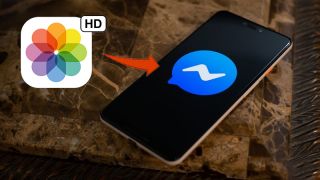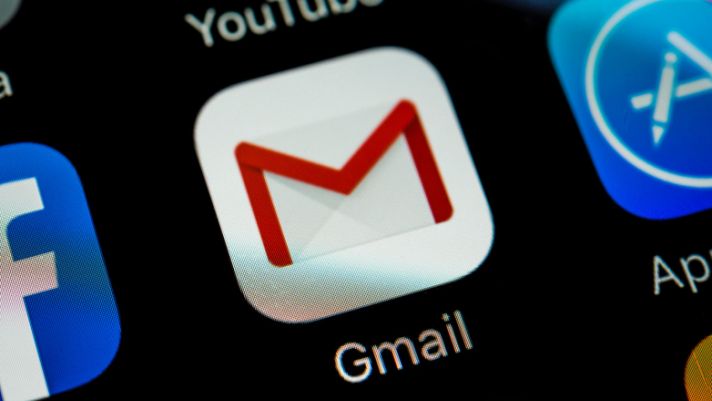
Những ích lợi của việc lập tài khoản Gmail
Nếu bạn vẫn chưa tạo một tài khoản Gmail thì những lợi ích dưới đây sẽ khiến bạn muốn tạo ngay lập tức đấy:
.jpg)
- Gmail cho phép gửi và nhận email một cách dễ dàng và miễn phí
- Không gian lưu trữ email lớn tới 15 GB, dung lượng file đính kèm mail là 25 MB
- Email được mã hóa và bảo mật tối đa bằng các thuật toán hàng đầu của Google
- Cho phép sử dụng đồng bộ với tất cả các dịch vụ khác của Google như: Google Maps, Google Play, Google Plus, Youtube, Google Drive, Google Search
- Cho phép mua game, ứng dụng, sách trên Google Play Store
- Dễ dàng tạo tài khoản trên các website khác nhờ vào tài khoản Gmail có sẵn
- Dễ dàng sao lưu danh bạ và lịch trình
- Truy cập email mọi lúc, mọi nơi có internet
Hướng dẫn đăng ký Gmail, tạo tài khoản Gmail
Bước 1: Để tạo tài khoản Gmail, bạn hãy ấn vào Đăng ký Gmail
Bước 2: Khi đã vào trang đăng ký tài khoản Gmail, màn hình sẽ hiển thị như sau:
.jpg)
Bạn cần điền đầy đủ thông tin như yêu cầu:
Họ và tên: Nhập Họ và Tên của bạn. Khuyến khích bạn sử dụng Họ và Tên thật để thuận tiện cho việc khôi phục lại tài khoản trong trường hợp xấu. Sau khi đã lập tài khoản Gmail thì bạn có thể đổi lại sau.
Tên người dùng: Đây chính là tên tài khoản gmail của bạn và sẽ kết thúc bằng @gmail.com. Bạn có thể sử dụng chữ cái, số và dấu chấm. Độ dài tối thiểu là 6 ký tự, tối đa là 30 ký tự. Trong nhiều trường hợp, khi bạn nhập tên tài khoản thì xuất hiện thông báo Tên người dùng đã được sử dụng. Hãy thử tên khác, thì có nghĩa là tên tài khoản của bạn đã có người sử dụng trước rồi. Google sẽ đưa ra một vài gợi ý ở dưới, bạn có thể sử dụng chúng để chắc chắn không trùng hoặc thay đổi một vài ký tự trong tên tài khoản sao cho chúng trở nên độc nhất vô nhị.
Mật khẩu & xác nhận mật khẩu: Google yêu cầu mật khẩu phải có ít nhất 8 ký tự. Vì mật khẩu liên quan đến sự an toàn của tài khoản nên bạn cần cân nhắc, suy nghĩ thật cẩn thận. Tuyệt đối không sử dụng các mật khẩu quá dễ như 12345678, ngày sinh, tên tài khoản, tên bạn, số điện thoại của bạn. Tốt nhất là bạn nên sử dụng kết hợp số, chữ in hoa, chữ thường, ký tự đặc biệt để tạo ra một mật khẩu thật mạnh. Xong đâu đấy thì bạn nhập lại mật khẩu vào ô xác nhận mật khẩu. Nếu đây là mật khẩu bạn đã sử dụng quen thì bạn có thể copy paste từ trên xuống dưới, nếu là mật khẩu bạn mới tạo thì khuyên bạn nên tự nhập lại mật khẩu một lần nữa để in sâu vào đầu.
Sau đó bạn bấm vào Tiếp theo để sang bước kế tiếp
Bước 3: Nhập số điện thoại xác minh
.png)
Hãy nhập số điện thoại của bạn và bấm Tiếp theo, sau vài giây thì Google sẽ gửi về số điện thoại bạn vừa nhập một đoạn mã xác nhận gồm 6 số. Bạn chỉ cần nhập đoạn mã đó vào phần nhập mã xác minh và bấm vào Xác minh để chuyển sang phần tiếp theo.
.png)
Bước 4: Điền thông tin cá nhân
.jpg)
Ở mục này, bạn sẽ phải điền những thông tin cá nhân để hoàn thiện tài khoản Gmail của mình. Mặc dù đây đều là những phần tùy chọn, không bắt buộc nhưng vẫn nên điền đầy đủ, chính xác nhất có thể. Sau này, nếu có vấn đề gì với tài khoản Gmail thì những thông tin này sẽ giúp bạn rất nhiều trong việc khôi phục tài khoản.
Bạn cần nhập các thông tin sau:
Số điện thoại: Hãy nhập số điện thoại của bạn. Lưu ý là bỏ số 0 ở đầu số điện thoại đi và nhập như bình thường. Số điện thoại của bạn sẽ không bị hiển thị với người khác.
Địa chỉ email khôi phục: Nếu bạn có tài khoản của một dịch vụ email khác hoặc đã có tài khoản Gmail thì bạn hãy nhập vào đây. Làm như vậy thì 2 tài khoản cũ và mới sẽ được liên kết với nhau giúp bạn khôi phục lại tài khoản Gmail mới một cách dễ dàng hơn. Nếu không có thì bạn hãy để trống mục này.
Ngày sinh của bạn: Điền chính xác ngày sinh của bạn vào đây. Theo điều khoản sử dụng dịch vụ của Google, người nào chưa đủ 13 tuổi tính đến ngày đăng ký Gmail sẽ không được lập tài khoản Gmail. Đây là một điểm mà bạn cần chú ý.
Giới tính: Phần này bạn tùy chọn Nam, Nữ hoặc Khác.
Khi chắc chắn thông tin đã đầy đủ thì bạn hãy bấm vào Tiếp theo để sang bước kế tiếp.
Bước 5: Xác nhận sử dụng số điện thoại của bạn cho các dịch vụ khác thuộc Google
.png)
Ở đây có lựa chọn Bỏ qua, Tôi đồng ý và Tùy chọn khác để xem các tùy chọn sử dụng số điện thoại. Các dịch vụ của Google hầu hết đều rất hữu ích nên bạn hoàn toàn có thể tin tưởng mà cho phép Google sử dụng số điện thoại của bạn. Bạn bấm vào lựa chọn mong muốn và chuyển sang phần kế tiếp.
Bước 6: Ở đây là một bảng điều khoản và điều kiện dài của Google. Nếu cẩn thận thì bạn có thể đọc qua, nếu không thì bạn lăn chuột xuống dưới để nút Tôi đồng ý hiện ra để chấp thuận và tạo tài khoản.
.jpg)
Chúc mừng! Đến bước này thì bạn đã lập tài khoản Gmail xong rồi. Lúc này, bạn đã có thể sử dụng Gmail để viết email, gửi email và nhận email miễn phí 100%. Giao diện tài khoản Gmail mới khởi tạo sẽ tương tự như ảnh dưới.
.jpg)
Ngoài Gmail ra, bạn hoàn toàn có thể sử dụng tài khoản vừa lập để trải nghiệm các dịch vụ khác của Google như Google Drive, Youtube, Google Play Store, Google Photos.
Top 5 tai nghe tốt nhất dưới 500k: Không mua sẽ tiếc đứt ruột
(Techz.vn) Ngày nay, tai nghe là một trang bị vô cùng cần thiết để có một trải nghiệm đàm thoại, nghe nhạc, xem phim thú vị. Nếu bạn chưa sẵn sàng bỏ ra một khoản tiền lớn để mua tai nghe 'xịn' thì sau đây là 5 mẫu tai nghe giá dưới 500k được coi là tốt nhất trong năm 2020.